Autors:
Peter Berry
Radīšanas Datums:
18 Jūlijs 2021
Atjaunināšanas Datums:
1 Jūlijs 2024
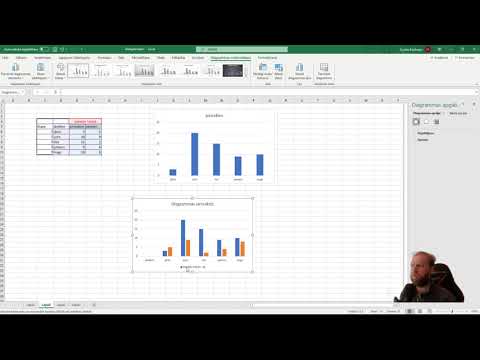
Saturs
Microsoft Excel ir lielisks rīks datu organizēšanai. Šis raksts jūs iepazīstinās ar vienkāršu, bet ārkārtīgi noderīgu funkciju, proti, sakārtot datus alfabētiskā secībā.
Soļi
1. metode no 2: kārtojiet alfabētiskā secībā
Virsraksta formāts. Galvenes rinda ir pirmā rinda jūsu izklājlapā, kurā ir kolonnas nosaukums. Dažreiz Excel kārtos visu šo rindu, pieņemot, ka tā ir daļa no datiem, it īpaši, ja izklājlapā ir viss teksts. Šeit ir daži veidi, kā to novērst:
- Temata rindas formāts ir atšķirīgs. Piemēram, jūs varat treknrakstā vai mainīt teksta krāsu.
- Pārliecinieties, ka tēmas rindiņā nav tukšu šūnu.
- Ja Excel joprojām kārto, atlasiet tēmas rindiņu un, izmantojot augšējās lentes izvēlni, noklikšķiniet uz Sākums → Rediģēšana → Kārtot un filtrēt → Pielāgota kārtošana kārtot) → Maniem datiem ir galvenes.

Atlasiet kārtojamo kolonnu. Jūs varat noklikšķināt uz kolonnas galvenes šūnas vai burta virs tās (A, B, C, D un tā tālāk).
Atveriet cilni Dati. Lai skatītu datu opcijas lentes izvēlnē virs izklājlapas, ekrāna augšdaļā noklikšķiniet uz cilnes Dati.

Atrodiet vienumu Kārtot un filtrēt. Lentes izvēlne ir atdalīta ar reģionu ar zemāk redzamo nosaukumu. Meklējiet apgabalu ar nosaukumu Kārtot un filtrēt.- Ja to nevarat atrast izvēlnē Dati, mēģiniet atgriezties cilnē Sākums un sadaļā Rediģēšana meklējiet pogu Kārtot un filtrēt.

Noklikšķiniet uz pogas A → Z. Ja vēlaties kārtot izklājlapu alfabētiskā secībā, sadaļā Kārtot un filtrēt vienkārši noklikšķiniet uz ikonas A → Z. Atlasītā kolonna tiks pārkārtota alfabētiskā secībā. Lielākajā daļā Excel versiju šī poga parasti atrodas sadaļas Kārtot un filtrēt augšējā kreisajā stūrī.- Ja vēlaties kārtot apgrieztā alfabētiskā secībā, noklikšķiniet uz Z → A.
2. metode no 2: kārtot pēc uzvārda (attiecināma uz vārdu struktūru angļu valodā)
Tas attiecas uz gadījumiem, kad vārdu un uzvārdu izklājlapa atrodas šūnā. Ja jums ir pilnu vārdu (vārdu, uzvārdu struktūras) saraksts atsevišķā kolonnā, šķirošana notiks tikai pēc nosaukuma. Izmantojot tālāk sniegtos norādījumus, jūs varēsiet sadalīt pilnus vārdus divās kolonnās un pēc tam kārtot pēc uzvārda kolonnas.
Ievietojiet jaunu tukšu kolonnu. Novietojiet šo kolonnu pa labi no kolonnas ar pilnu nosaukumu.
Ievadiet vārda formulu. Ievadiet šo formulu jaunās kolonnas augšējā šūnā: = PA KREISI (A1, ATRAST ("", A1)) un pārliecinieties, vai pēdiņās ir atstarpes. Šī formula tiks parādīta slejā Pilns nosaukums un kopēs visus datus pirms atstarpes.
- Ja nepieciešams, aizstājiet A ar kolonnas burtu, kurā ir vārdu un uzvārdu saraksts.
- Nomainiet 1 ar rakstāmās rindas numuru.
Kopējiet šo formulu visai kolonnai. Noklikšķiniet uz jaunās kolonnas nosaukuma, nokopējiet un ielīmējiet tikko ievadīto formulu.Jums vajadzētu redzēt, ka visi vārdi automātiski parādās šajā slejā.
Izveidojiet uzvārda kolonnu. Izveidojiet jaunu kolonnu pa labi no nosaukuma kolonnas. Nokopējiet un ielīmējiet šo formulu, lai kolonnā aizpildītu uzvārdu:
- = PA labi (A1, LEN (A1) -FIND ("", A1))
Kārtot pēc kolonnas uzvārda. Tagad jūs varat kārtot uzvārda kolonnu alfabētiskā secībā, kā aprakstīts iepriekš. reklāma
Padoms
- Ja izvēlne "lente" pazūd, veiciet dubultklikšķi uz jebkuras kartes, lai to paplašinātu.
- Šis raksts ir paredzēts Excel 2003 vai jaunākai versijai. Ja izmantojat vecāku Excel versiju, iespējams, jums būs jāmeklē iespējas citur.



